SWTはプラットフォームネイティブAPIを呼び出しているため、配布の際にはプラットフォームごとにSWTライブラリーを用意する必要があることに注意してください。
SWTライブラリーはEclipseのダウンロードサイトから「Other downloads for XXX(最新のバージョン番号)」を選択し、SWT Binary and Sourceの項目から実行する環境に合ったSWTライブラリーをダウンロードしてください。
ここでは、Windows環境で実行する方法を説明します。まずは前回解説したリスト1をSampleSWT.javaというファイル名で保存してください。
リスト1:簡単なSWTアプリケーション(再掲)
1 import org.eclipse.swt.SWT; ------------------------(1)インポート宣言
2 import org.eclipse.swt.widgets.*;
3
4 public class SampleSWT {
5 public static void main(String[] args) {
6 Display display = new Display(); ----(2)Displayオブジェクト作成
7 Shell shell = new Shell(display); ----------(3)ウィジェット作成
8 Label label = new Label (shell, SWT.BORDER);
9 label.setText("Hello World");
10 label.pack();
11 shell.pack();
12 shell.open();
13
14 while (!shell.isDisposed()) { -------------(4)メッセージループ
15 if (!display.readAndDispatch())
16 display.sleep();
17 }
18 display.dispose(); ----------------------------(5)リソース破棄
19 }
20 }
先ほどダウンロードしたzipファイルを展開し、swt.jarとswt-win32-3139.dll(実行環境、バージョンによってファイル名が異なります)をJavaファイルと同じフォルダーに展開します。次のようにソースコードをコンパイルします。
C:\swt>javac -classpath .;swt.jar SampleSWT.java
コンパイルが通ったら、次のようにSWTアプリケーションを実行できます(図1)。
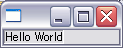
図1:サンプルアプリケーションの実行画面
swt-win32-3139.dllを必要とするのは実行時のみで、パスが通っていればどこに置いても構いません。
C:\swt>java -classpath .;swt.jar SampleSWT
|